Вы просыпаетесь или перезагружаете свой Mac, но ничего не подключено. Ваша клавиатура Bluetooth ничего не делает. Вы шевелите Bluetooth-мышью или трекпадом, а указатель на экране отказывается шевелиться в ответ. Эта проблема? На вашем Mac отключен Bluetooth. Но как его снова включить без мышки?
Сегодня мы увидим, как активировать Bluetooth на iMac, Mac Pro или Mac mini. 1 без необходимости касаться мыши или трекпада. Все, что вам нужно, - это USB-клавиатура, прожектор и один хитрый трюк.
Управление с клавиатуры
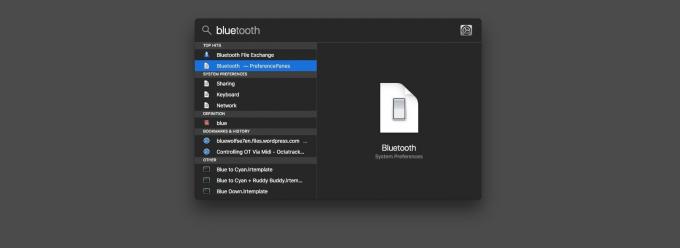
Фото: Cult of Mac
Даже без сторонних приложений питания, таких как LaunchBar установлен, вы все еще можете управлять большинством функций вашего Mac, даже не касаясь мыши. И ключевым компонентом здесь является Spotlight, служба «поиска» для Mac, которая также может запускать приложения, выполнять вычисления и многое другое.
Прожектор можно использовать только с клавиатуры. Его триггер клавиатуры по умолчанию ⌘-пробел. Введите это, чтобы открыть панель Spotlight, затем введите «Bluetooth» в поле поиска. Возможно, вам не потребуется вводить слово целиком.
Единственная загвоздка в том, что вам нужно подключить USB-клавиатуру. (Всегда стоит держать под рукой USB-клавиатуру, потому что она также важна для запуска Загадочные сочетания клавиш при запуске Mac.)
Обмен файлами по Bluetooth
Вы можете использовать Spotlight для запуска панели предпочтений Bluetooth в Системных настройках, но это не позволяет вам включать и выключать Bluetooth.
Фото: Cult of Mac
Что нам нужно, это Обмен файлами по Bluetooth, хотя мы не планируем обмениваться файлами. Когда вы запускаете приложение без включенного Bluetooth, вам будет предложено включить Bluetooth. Вы можете увидеть подсказку на изображении выше.
Вот и все. Все, что вам нужно сделать, это ударить Входить и Bluetooth снова включится. Ваша клавиатура Magic Keyboard и Magic Trackpad должны подключиться автоматически. На этом этапе вы можете упаковать USB-клавиатуру (и выйти из приложения Bluetooth File Exchange).
Бонусный совет: включите полное управление с клавиатуры на вашем Mac
Также можно снова включить Bluetooth прямо на панели настроек с помощью клавиатуры. Но сначала вам понадобится полный доступ с клавиатуры включено.

Фото: Cult of Mac
Для этого перейдите в Системные настройки> Клавиатура, и нажмите на Ярлыки таб. Затем щелкните переключатель рядом с Все элементы управления, вместо того Только текстовые поля и списки. Это позволяет вам использовать клавишу табуляции на клавиатуре для перемещения между экранными кнопками и «нажимать» эти кнопки с помощью пробела. Включите это сейчас и привыкните к этому. Он позволяет вам управлять всевозможными дополнительными функциями только с клавиатуры и может быть спасением, когда Bluetooth не работает.
- Он будет работать даже на MacBook, но в этом нет особого смысла. ↩

